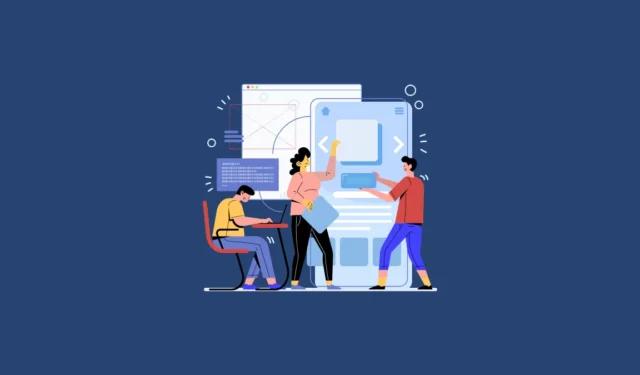
Съвременните смартфони притежават впечатляващи възможности, които им позволяват да стартират приложения, предназначени за настолни платформи като Windows. Наистина има приложения, които улесняват тази функционалност, позволявайки на Windows програми да се изпълняват на устройства с Android. Един от най-ефективните инструменти за тази цел е Winlator, известен с удобния си интерфейс. Ако сте любопитни как да стартирате Windows приложения на вашия телефон с Android чрез този инструмент, следвайте стъпките, описани по-долу.
Стъпка 1: Разрешете инсталирането на неизвестни източници
Тъй като Winlator не е посочен в Google Play Store, ще трябва да изтеглите APK файла ръчно и да го инсталирате чрез странично зареждане.
- Отворете приложението Настройки на устройството си с Android и изберете „Приложения“.
- След това докоснете „Специален достъп до приложението“.
- Продължете, като изберете „Инсталиране на неизвестни приложения“.
- Изберете източника, от който искате да инсталирате Winlator.
Стъпка 2: Изтеглете и конфигурирайте Winlator
След като активирате инсталирането на неизвестни приложения, следващата стъпка е да изтеглите и инсталирате Winlator.
- След като APK файлът приключи с изтеглянето, докоснете го, за да започнете инсталацията. Може да видите предупреждение, показващо, че файлът може да бъде потенциално опасен – просто отхвърлете този сигнал и продължете, като докоснете „Инсталиране“.
- При първото стартиране на Winlator, приложението ще изтегли необходимите допълнителни файлове и зависимости. Изчакайте този процес да приключи, след което натиснете иконата „+“.
- Ще трябва да конфигурирате разделителната способност; по-ниска разделителна способност, като 800 × 600, се препоръчва за по-стари устройства или устройства от начално ниво. Освен това изберете своя графичен драйвер тук: изберете VirGL (Universal) за устройства MediaTek, докато Turnip (Adreno) е предназначен за процесори Snapdragon.
- Докоснете иконата на отметка в долния десен ъгъл.
- След като вашият контейнер е готов, вдясно ще се появи бутон „Пускане“. Въпреки това, преди да можете да го използвате, не забравяйте да прехвърлите файловете с приложения на Windows, които искате да стартирате, на вашето устройство.
Стъпка 3: Изпълнете Windows приложения с Winlator
Свържете устройството си с Android към компютъра си, за да копирате файловете на приложението, които възнамерявате да стартирате, включително. exe файл и всички свързани файлове за поддръжка.
- След като прехвърлите необходимите файлове, стартирайте Winlator и щракнете върху иконата „Play“ от дясната страна.
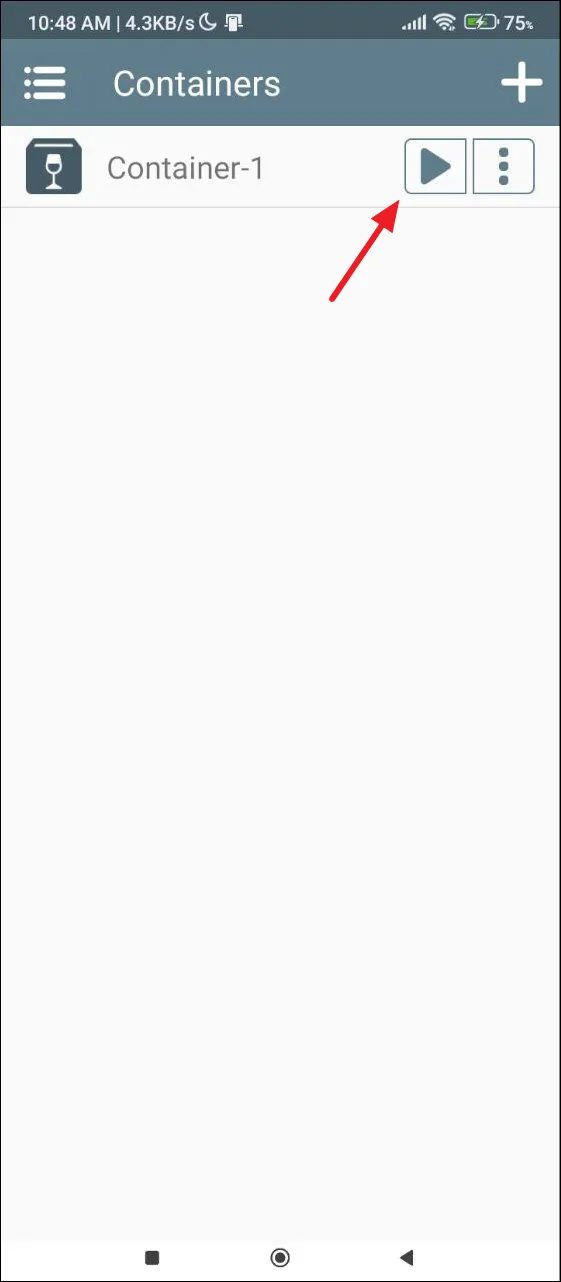
- Winlator ще представи интерфейс, подобен на Windows, който разполага с файлов мениджър и работен плот, навигиран чрез докосване или свързана мишка. Ако срещнете затруднения, плъзнете нагоре отдолу и докоснете „Лупа“, за да увеличите елементите на интерфейса на екрана.
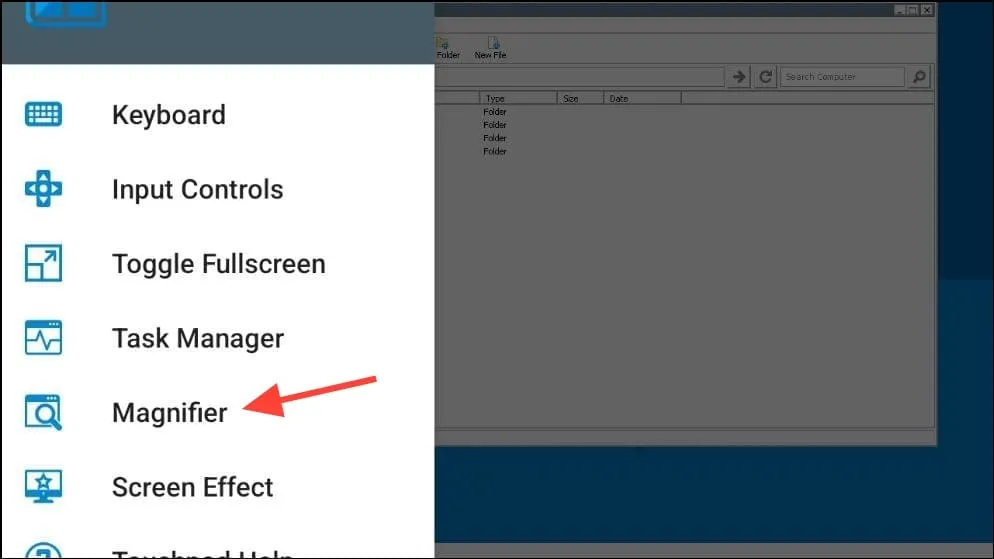
- Намерете устройството „D“, където се записват вашите прехвърлени файлове. Ако е необходимо инсталиране на вашето приложение, щракнете двукратно върху. exe файл, за да започнете процеса на настройка. След инсталирането иконата му ще се появи на вашия работен плот.
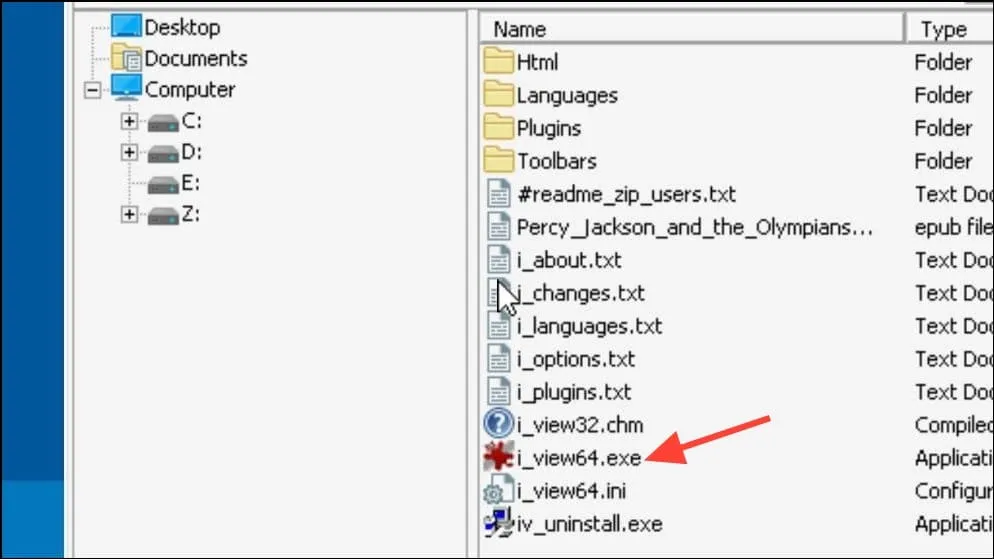
- Ако приложението не изисква инсталация, просто щракнете двукратно върху иконата ще го стартирате директно на вашето Android устройство.

Важни съображения
- В зависимост от размера и изискванията на Windows приложението, което възнамерявате да стартирате, може да се наложи да прехвърлите значителен брой файлове. Предварително се уверете, че вашето устройство има достатъчно свободно място за съхранение.
- Имайте предвид, че приложенията на Windows могат да изискват много ресурси, което означава, че не всяка програма може да работи гладко на вашето устройство с Android. Проблеми с производителността могат да възникнат, ако се опитате да стартирате особено взискателни приложения.
- Въпреки че теоретично е възможно Winlator да работи с няколко Windows приложения едновременно, това не е препоръчително поради потенциалното натоварване на вашето Android устройство, особено ако е по-стар или нисък модел.
- Winlator е основно оптимизиран за устройства, захранвани от процесори Snapdragon и MediaTek; може да не е съвместим със смартфони на Samsung, оборудвани с процесори Exynos.




Вашият коментар